Kuinka nähdä estetyt viestit iPhonessa 17/16
Vaikka voit estää ärsyttävän yhteystiedon iPhonessasi loukkaamisen välttämiseksi, saatat haluta tarkistaa, mitä yhteystieto on sinulle lähettänyt. Siksi sinun täytyy ihmetellä kuinka tarkastella estettyjä viestejä iPhonessa. Kun tutkit Viestit-sovellusta, sinulla ei ehkä ole ideoita, mitä tehdä estettyjen viestien tarkistamiseksi. Voiko iPhone tallentaa estetyt viestit? Tämä artikkeli ratkaisee ongelmasi ja kertoo, kuinka voit tarkistaa estetyt viestit iPhonessa.
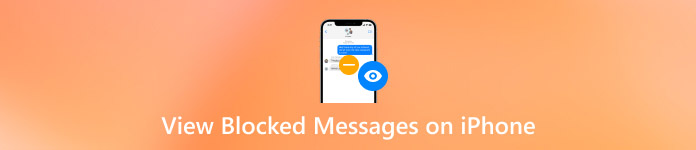
Tässä artikkelissa:
Osa 1: Näetkö estetyt viestit iPhonessa?
Näetkö estämäsi henkilön viestit? Totuus olet sinä ei näe estettyjä viestejä iPhonessa jotka lähetettiin sinulle, kun lähettäjä oli estetty iPhonessa. Kun estät jonkun, hänen viestinsä, puhelunsa tai FaceTimensä eivät tule iPhonesi kautta.
On syytä huomata, että jonkun estäminen ei poista hänen aiemmin sinulle lähetettyjä viestejä tai puheluita. Vaikka poistaisit lukituksen myöhemmin, et kuitenkaan näe viestejä, joita he ovat lähettäneet eston aikana.
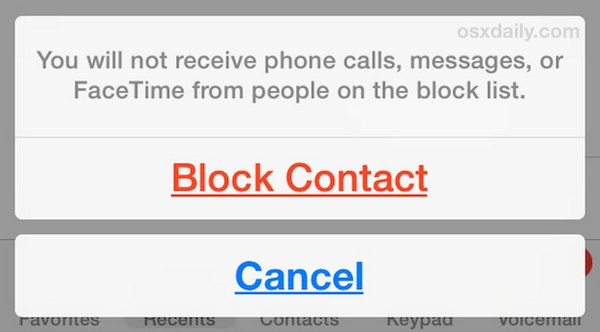
Osa 2: Estettyjen viestien tarkasteleminen iPhonessa
Vaikka totuus, että et voi tarkastella estettyjä viestejä iPhonessa, on turhauttavaa, voit tarvittaessa palauttaa estettyjen yhteyshenkilöiden sinulle aiemmin lähettämät viestit, kun niitä ei estetty. On joitakin tapoja, joilla voit yrittää tarkastella viestejä, jotka on lähetetty aiemmin.
1. Palauta poistetut viestit iPhonesta
Vaikka et voi tarkistaa estettyjä viestejä iPhonessa, voit palauttaa poistetut viestit, jotka on lähetetty estetyistä yhteystiedoistasi, ennen kuin ne estetään. imyPass iPhone Data Recovery on paras ratkaisusi viestien nopeaan palauttamiseen iPhone 17/16 -puhelimellasi. Tämän jälkeen voit tarkastella estettyjä viestejä helposti. Vaikka sinulla ei olisi varmuuskopiota, tämä ohjelma voi hakea ne. Voit tarkistaa viestit, jotka sinulle lähetettiin ennen lähettäjän estämistä.

Yli 4 000 000 latausta
Liitä iPhonesi Windowsiin tai Maciin palauttaaksesi viestit.
Tarkastele estetyn lähettäjän kadonneita viestejä helposti.
Palauta poistetut viestit iPhonessa skannausprosessin aikana.
Tukee uusimpia iPhone 17 -malleja ja iOS 26:ta.
Lataa ja asenna imyPass iPhone Data Recovery tietokoneellesi ja käynnistä se. Liitä iPhone tietokoneeseen ja napsauta Aloita skannaus -painiketta pääliittymässä.
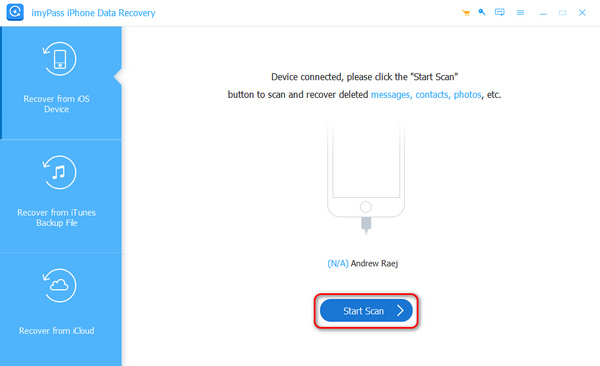
Se skannaa iPhonesi nähdäkseen kadonneet viestit. Napsauta Viestit vasemmalla nähdäksesi kaikki olemassa olevat ja kadonneet viestit. Vaikka et voi tarkastella estettyjä viestejä iPhonessa, voit palauttaa aiemmat viestit, jotka on lähetetty estetyltä lähettäjältä. Voit myös palauttaa sähköpostit iPhonessa tässä ohjelmassa.
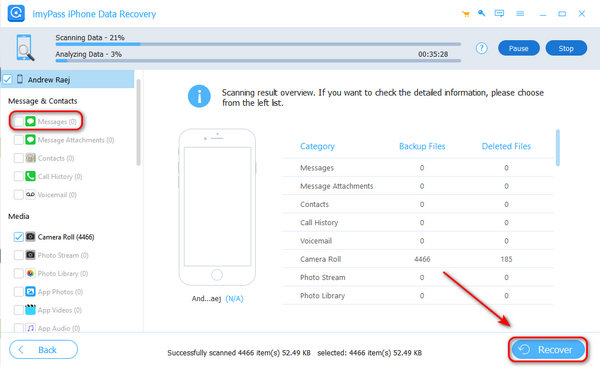
2. Pyydä apua operaattoriltasi
Et löydä estettyjä viestejä iPhonessa, mutta operaattorisi voi ehkä auttaa sinua tallentamaan estetyiltä yhteyshenkilöiltä lähetetyt viestit (jotkut operaattorit tallentavat estetyt viestit, mutta useimmat eivät). Kannattaa yrittää ottaa yhteyttä operaattoriin tarkistaaksesi, voivatko he auttaa sinua näkemään estettyjen numeroiden viestit iPhonessa.
Huomaa, että operaattorisi ei voi auttaa sinua katselemaan estettyjä iMessages-viestejä, koska iMessages eroaa tekstiviesteistä. iMessages-viestejä voidaan lähettää tai vastaanottaa vain Apple ID:llä, kun taas tekstiviestit ovat yleisiä operaattorisi saatavilla olevia. Siksi toivo, että löydät estetyt viestit iPhonesta operaattorisi avulla.
3. Tarkista Ilmoitukset
Jos et ole poistanut ilmoituksia Viestit-sovelluksesta lukitusnäytössä (vaikka se on pieni todennäköisyys), on mahdollista, että löydät viestejä estetyltä yhteyshenkilöltä. Jos estät yhteystiedon etkä ole vieläkään poistanut ilmoituksia lukitusnäytöstä, estetyn yhteystiedon viestit voivat silti jäädä esikatseluikkunaan.
Pyyhkäise alas iPhonen näytön yläreunasta kutsuaksesi lukitusnäytön.
Sitten sinun tulee etsiä Viestit-ilmoituksia. Avaa se nähdäksesi, onko estettyjen numeroiden viestejä saatavilla.
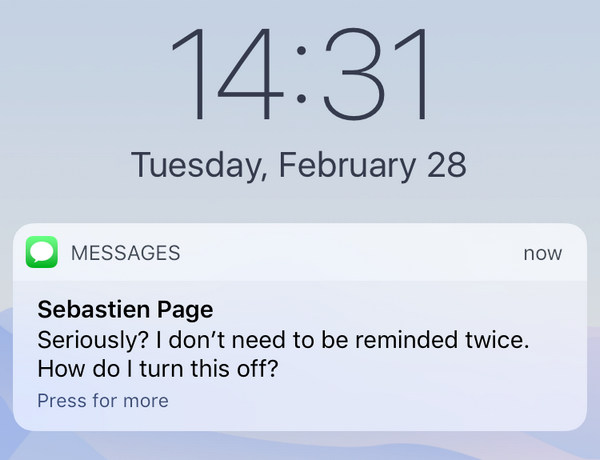
4. Palauta viestit iCloudista
iCloud on mukava palautusratkaisu, varsinkin kun olet asettanut sen varmuuskopioimaan iPhonesi automaattisesti. Siksi voit palauta iCloud varmuuskopiot iPhonellesi. Vaikka et voi tarkastella estettyjä viestejä iPhonessa, iCloud voi palauttaa estettyjen kontaktien viestit ennen niiden estämistä.
Avaa Asetukset-sovellus ja napauta Kenraali. Vieritä alas napauttaaksesi Siirrä tai nollaa iPhone -painiketta.
Tässä ikkunassa sinun tulee napauttaa Nollaa kaikki sisältö ja asetukset. Sitten iPhonesi tyhjennetään ja määritetään uudelleen myöhemmin.
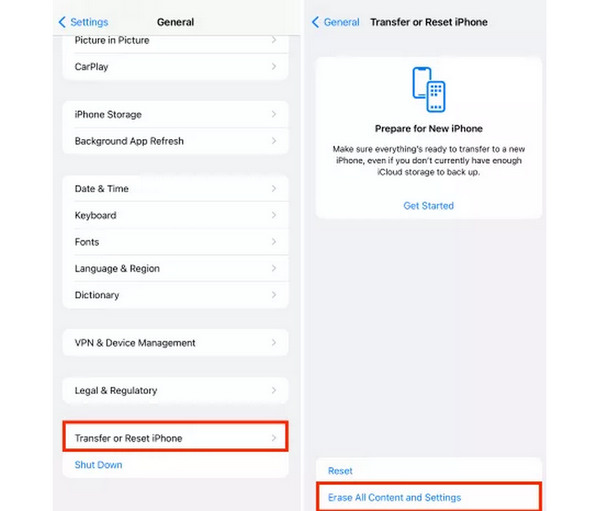
iPhone käynnistyy uudelleen. Kun on kyse Siirrä sovelluksesi ja tietosi ikkuna, sinun pitäisi valita iCloud Backupista palauttaaksesi iPhonesi. Sitten voit nähdä estettyjen numeroiden viestit iPhonessasi.
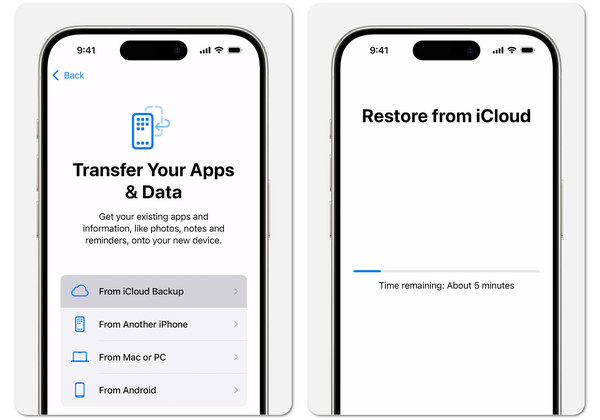
Osa 3: Viestien/yhteystietojen eston poistaminen iPhonessa
Vaikka et näe estettyjä viestejä iPhone 17/16 -puhelimellasi, sinun on silti poistettava yhteystiedon esto, kun sinun on otettava häneen yhteyttä. Et myöskään ehkä halua menettää saapumisviestejä, jos sinun on otettava yhteyttä. Noudata alla olevia ohjeita oppiaksesi poistamaan yhteystietojen eston iPhonessasi.
Avaa Asetukset-sovellus ja napauta liu'uttamalla alas Puhelin -painiketta.
Napauta uudessa ikkunassa Estetyt yhteystiedot -painiketta. Valitse sitten estetty yhteystieto, jonka eston haluat kumota. Napauta lopuksi Lisää olemassa olevaan yhteystietoon -painiketta poistaaksesi kontaktin eston.
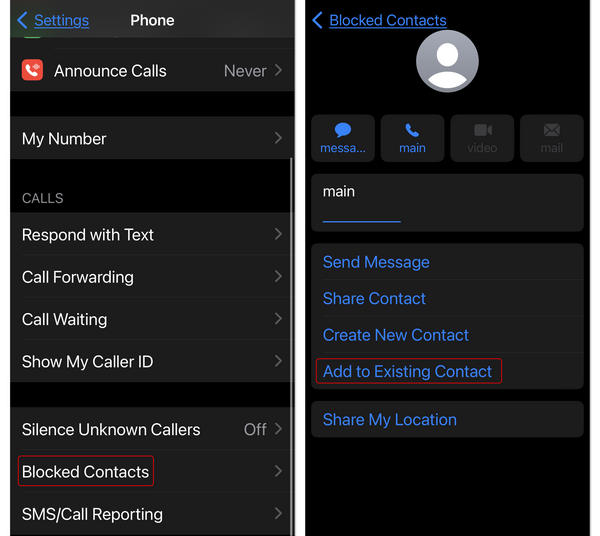
Johtopäätös
Haluatko tietää kuinka nähdä estetyt tekstiviestit iPhonessa? Valitettavasti et voi tarkastella estettyjä viestejä, jotka on lähetetty estetyistä numeroista. Ehkä operaattorisi voi auttaa sinua lukemaan estettyjä viestejä iPhonessa, mutta mahdollisuudet ovat hyvin pienet. Voit kuitenkin tarkastella poistetut viestit, jotka on lähetetty estetystä numerosta, ennen kuin se lukitaan. imyPass iPhone Data Recovery on paras ratkaisusi palauttaa poistetut viestit. Vaikka sinulla ei olisi varmuuskopiota, voit silti palauttaa kadonneet viestit iPhonessa.
Vaikka et näe viestejä estetyistä numeroista iPhonessa, voit palauttaa monia kadonneita viestejä tai muita tiedostoja tällä ohjelmalla.
Kuumia ratkaisuja
-
Palauta tiedot
- Palauta WhatsApp-näkymä kerran -valokuva
- Palauta poistetut TikTok-videot mobiililaitteella
- Palauta poistettu Facebook-kuva
- Palauta Viber-viestit, valokuvat jne.
- Palauta poistetut Snapchat-kuvat
- 5 parasta yhteystietojen palautussovellusta
- Palauta poistetut Discord-viestit
- AppGeeker iOS Data Recovery Review
- Palauta tiedot DFU-tilasta
- iPhonen varmuuskopiota ei voi palauttaa
-
Avaa iOS
-
iOS-vinkkejä
-
Salasanavinkit
iPhonen tietojen palautus
Palauta poistetut tai kadonneet iPhone-tiedot
Ilmainen lataus Ilmainen lataus
